アプリケーションを様々スクリーンでテストする方法
様々なスクリーンをサポートするアプリケーションを公開する前に、全てのターゲットスクリーンサイズ、ピクセル密度でテストを行うべきです。プラットフォームの互換機能、またはアプリケーションに含まれる、スクリーン指定UIリソースによってどの様に表示されるかテストする事が出来ます。AndroidSDKは全てのスクリーンについてテストするツールを含んでいます。
アプリケーションのテスト環境として、サポートしたいスクリーンサイズ、ピクセル密度をエミュレートするAVDをそれぞれセットアップします。AndroidSDKは6種類のスキンを含んでいます。Android AVD Managerもしくはandroid toolを使って様々なスキンを使ってAVDを作る事ができます。また、様々なピクセル密度をテストする為にカスタムAVDをセットアップする事も出来ます。
Android SDKはテストに使える、デフォルトエミュレータスキンをいくつか提供します。これらのスキンはAndroidプラットフォームの一部として含まれています。Android1.6は以下のデフォルトスキンを提供します。
- QVGA(240*320,low,small)
- HVGA(320*480,medium,normal)
- WVGA800(480*800,high,normal)
- WVGA854(480*854,high,normal)
Android2.0ではさらに以下のデフォルトスキンを提供します。
- WQVGA400(240*400,low,normal)
- WGVGA432(240*432,low,normal)
コマンドラインでAVDを作る場合、以下の様にしてスキンを選択します。
android create avd … –skin WVGA800
また、実際のデバイスと物理的に同じサイズで実行される様にセットアップしたエミュレータでテストする事を推奨します。これによって、様々な解像度、密度における結果を比較しやすくなります。これをするには、あなたのPCモニタの凡そのピクセル密度をdpiで知る必要があります。(例えばDELLの30インチモニタの密度は凡そ96dpiです。)。エミュレータを起動する際に、-scale オプションにあなたのPCモニタのdpiを設定してください。例えば以下の様にします。
emulator -avd
-scale 96dpi
ADTを介してEclipseで開発している場合、-scale 96dpiオプションを “Additional Emulator Command Line Options” 配下、「実行とデバックの構成」の「ターゲット」タブで設定する事が出来ます。
-scaleオプションを付けて起動すると、あなたのモニタとskinのdpiに基づいて、エミュレータ全体のサイズがスケーリングされるので注意して下さい。Android SDKに含まれるデフォルトスキンについては以前のエントリを参照してください。
また、一つのサイズ、密度構成で異なる物理スクリーンサイズでテストする事も忘れないでください。例えば、30インチのモニターでこのスクリーン構成で表示させる為に、-scaleオプションに渡される値を96×2.8÷3.3=81dpiに調整しなければなりません。尚、-scaleオプションにスケーリング倍率を浮動小数点数で渡す事もできます。
emulator -avd
-scale 0.6
もし、デフォルトスキン以外のスクリーンでテストしたい場合は、デフォルトスキンを調整するか、カスタム解像度やピクセル密度でAVDを作る事ができます。
AVD ManagerのCreate New AVDダイアログで、カスタムスキン解像度、ピクセル密度を指定する事が出来ます。
コマンドラインでは以下の様なステップでカスタムAVDを作成出来ます。
1.create avdコマンドで新しいAVDを作ります。この時、–skinオプションでデフォルトスキン名(例えば、WVGA800など)か、カスタムスキン解像度を指定します。
android create avd -n 【name】 -t 【targetID】 –skin WVGA800
2.新しいAVD向けにカスタムハードウェアプロファイルを作るか聞かれたら”YES”と答えます。
3.いくつかの項目を設定して行きます。Abstracted LCD densityと聞かれたら、low密度スクリーンなら”120”、mediumなら”160”、highなら”240”と入力します。
4.その他の設定をして、AVDを作成します。
上記の例では、新しいAVDは5.8インチのWVGAスクリーンをエミュレートします。
エミュレータスキン構成を調整するもう一つの方法として、デフォルトスキンを使い、-dpi-deviceオプションを起動時に設定する事も出来ます。
emulator -avd WVGA800 -scale 96dpi -dpi-device 160
androidドキュメント和約「様々なスクリーンのサポートについて」その1
androidドキュメント和約「様々なスクリーンのサポートについて」その2
androidドキュメント和約「様々なスクリーンのサポートについて」その3
androidドキュメント和約「様々なスクリーンのサポートについて」その4
androidドキュメント和約「様々なスクリーンのサポートについて」その5
androidドキュメント和約「様々なスクリーンのサポートについて」その6
androidドキュメント和約「様々なスクリーンのサポートについて」その7
androidドキュメント和約「様々なスクリーンのサポートについて」その8

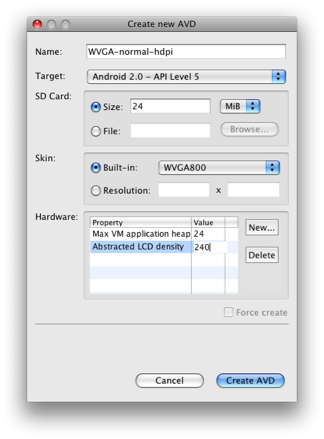

[…] androidドキュメント和約「様々なスクリーンのサポートについて」その7 […]
[…] androidドキュメント和約「様々なスクリーンのサポートについて」その7 […]